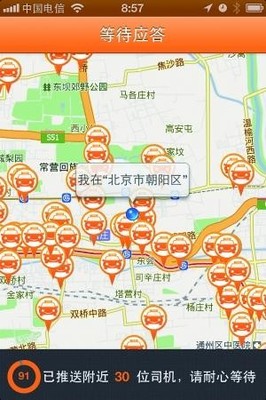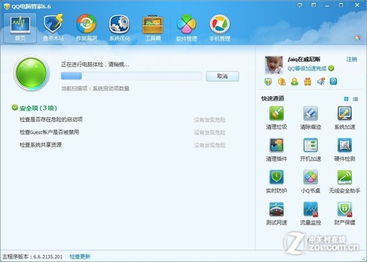电脑摄像头是电脑的必备品,但是大家对摄像头的了解有多少呢?下面小编简单为大家介绍一下电脑摄像头的品牌,常见问题以及解答,在选购的时候要注意的问题。
一、电脑摄像头品牌

1、罗技logitech( 成立于1981年瑞士,全球领先的电脑外设制造商之一,电脑鼠标领域内的全球领导厂商,罗技(中国)科技有限公司)
2、奥尼ANC( 成立于1999年,广东省著名商标,旗下有aoni,百脑通,ANC品牌,高新技术企业,深圳市奥尼电子工业有限公司)
3、极速Gsou( 于2003年深圳,网络摄像头先锋,高新技术企业,网络摄像头领域的专业厂商之一,深圳市极速科技有限公司)
4、天敏10moons( 专业从事计算机影音视频产品研究生产企业,高新技术企业,市场占有率领先品牌,惠州市天敏科技发展有限公司)
5、微软Microsoft( 始于1975年美国,全球计算机软件开发先驱者,全球最大的电脑软件提供商,全球500强企业,美国微软公司)
6、环宇飞扬( 知名数码摄像头品牌,专注于网络视频远程监控应用领域的民营高科技企业,环宇飞扬(北京)数码科技有限公司)
7、台电TECLAST( 享誉全球的知名IT资讯企业之一,国家高新技术企业,十大电子书品牌,广州商科信息科技有限公司)
8、百脑通( 广东省著名商标,国家高新技术企业,专注于数码视频领域的产品研发与制造,深圳市奥尼电子工业有限公司)
9、谷客GUCEE( 集电脑周边设备的研发制造与销售为一体的现代化高新技术企业,摄像头行业知名品牌,湖南华富高科有限公司)
10、双飞燕( 成立于1987年广东东莞,国内外知名外设品牌之一,产品、技术都居业界领先地位,东莞伍联电子科技有限公司)
二、摄像头不能用,常见问答:
1、摄像头不能用:找不到摄像头
故障现象:电脑检测不到新装的 USB 摄像头。
专家回答:先查操作系统,再查 BIOS 、 USB 接口及安装有无错误。
Windows 7/Vista/XP/2000/2003/2008都支持 USB 接口。在主板 BIOS设置中必须让 USB 装置有效。若这些方法无效,可尝试连接 USB 摄像头至其他USB接口。当然,也可能是装错了驱动程序或选错了设备,可查看系统设备,再次重新安装驱动程序。
2、摄像头不能用:黑屏或白屏
故障现象:用摄像头时,弹出了图像框后,出现黑屏或白屏。
专家回答:这是因为检查软件设置不当而造成的,这种问题可能得经过多次尝试,可参考一下软件的疑难解答说明书。
3、摄像头不能用:预显图像的光线不正常
故障现象:摄像头视频预显图像的某部分太暗或太亮。
专家回答:应该从使用环境及摄入对象着手,比如挪开亮光源或者增加物体的亮度。然后再调亮度及对比背景。
4、摄像头不能与其它的视频输入设备共用。
故障现象:安装了摄像头之后,又装了摄像机。所以不知哪个设备正在工作。
aIhUaU.cOM专家回答:当使用了多种视频设备时,电脑就使用默认装置。但并不能像 Win 9 x 中的打印设备那样方便地设置默认打印机,不存在确定默认装置的更简单的方法。所以,最好的方法还是通过一系列步骤选一个。使一个视频摄像驱动程序有效的具体方法是:打开“控制面板→多媒体→视频→ 装置”,打开“视频摄入装置”列表,双击摄像头的名称,打开对话框,显示摄像头属性,再按照要求使驱动程序有效就行。
5、摄像头不能和数码相机共用
故障现象:摄像头不能和数码相机一起作输入设备。
专家回答:有的摄像头带有这种驱动软件, Videofor Windows (即 Windows 视频)及Direct Show Device Driver (即直接显示和设置驱动程序),它供数码相机用,能与系统的其它设备(包括摄像头)一起作通用的视频输入设备。所以,只需装个摄像头软件即可。
6、视频预显图像的颜色异常
故障现象:一台新购摄像头的视频预显图像的颜色不正常,过段时间后却又可以恢复正常。
专家回答:对普通的摄像机,需人工调白,但摄像头能自动调整。一般等待个20至30秒,系统的 autowhite(自动调白)功能就会自动纠正或平衡。
7、摄像头不能用:花屏
故障现象:在用摄像头的时候出现花屏。
专家回答:先查驱动程序的安装和可能的设备冲突。查摄像头型号与摄像头的驱动程序是否匹配。另外可换个显卡测试,因为摄像头可能与显卡或者显示驱动程序不兼容。也可能是驱动程序的安装不正确,若无法通过对该显卡的驱动程序的升级来解决此问题,就只能换显卡。
8、摄像头不能用:图像显示的速度慢
故障现象:用数码摄像头上网时意外发现摄像头上的图像显示速度过慢。
专家回答:这是因为网站速度慢或者你的网速太慢,可试着换个网站或用4-8MB的ADSL一个人上网。
9、摄像头不能用:摄像的速度慢
故障现象:把刚买回的摄像头安装上网后,感觉显示速度太慢,我用的是4MB带宽的ADSL,结果速度还是很慢。在不上网时测试这个摄像头,发现这时图像显示也很慢。
专家回答:这种现象是由于电脑性能过低而引起,可换个图形加速卡,如果还不行,就得升级 CPU、内存、主板和显卡,甚至换台新电脑。
三、如何选购摄像头
不要过分追求CCD,镜头才是重点
像素是衡量摄像头优劣的重要指标之一,相信像素是在选购摄像头时听到的最多的话题。可是对于摄像头而言,像素越高图像就越清晰吗?其实不然。要了解像素就要了解分辨率,分辨率就是计算机屏幕上显示的像素的个数,像素也就是分布在特定图像大小的点,像素越高,分辨率越高。
成像速度与帧数是关键
由于摄像头用于网络聊天,所以成像速度快也很重要,而成像速度取决于摄像头的整体配置,所以不单镜头,摄像头其他元件的配置也决定了摄像头的好坏。摄像头构造主要部分除了镜头重要的就是感应器、数据处理器和外围电路。
整体配置如果选用劣质配件,则镜头多好成像效果也不可能好,因为其中涉及到元器件品质和外围电路的合理设计,但是用户往往在这个环节上忽略了,通常一味地最求低价位而忽略了整体性能。
在1秒钟时间里传输图片的帧数
与成像速度有关的另一因素就是帧数了,帧数就是在1秒钟时间里传输图片的帧数,也可以理解为图形处理器每秒钟能够刷新几次,通常用fps表示。不同的画面要求捕获能力也不一样,主流的数字摄像头捕获画面的最大分辨率为640×480,但在这种分辨率下画面会产生跳动现象,无法达到30fps的捕获效果。
时下主流帧速仍为30帧每秒
当在320×240分辨率下时,依靠硬件与软件的结合有可能达到标准速率的捕获指标,所以对于完全的视频捕获速度,只是一种理论指标。对于帧率,大家可以用一本书在摄像头前上下晃动(摆动速度不要过快),看看图像延迟是否严重?如果图像基本可以连贯显示的话,基本可以达到30FPS的水准。
调焦功能不可缺少
有些用户把摄像头买回来后才发现影像很模糊,而在商家那里试的时候是好好的,为什么会这样呢?一般都是没有调好焦造成的。和傻瓜相机一样,摄像头采用的是超焦距,景深大但微距时应手动调焦。因此,有时候需要手动调节摄像头的焦距才能得到最清晰的图像。
手动对焦仍是现阶段摄像头必备功能
不过,很多廉价摄像头的焦距是固定的,即摄像头只能在一个固定距离上拍摄到清晰的图像,一旦过近或者过远,都不能得到清晰的图像。而质量好的摄像头镜头可以通过手动的方式调节焦距,这样无论你将摄像头置于那一个位置,通过调节焦距后都能获得清晰的图像,通常我们可以利用能够镜头外侧的调节装置进行调节。
调焦效果往往以对焦范围的衡量。对焦范围是指摄像头能够完成聚焦的最近点到最远点的这一个范围。例如有的摄像头的对焦范围是20cm到无限远,也就是说它最近的对焦距离是20cm,而在20cm以内这一范围是无法完成聚焦的,即使能聚焦,所成的图像也不清晰。
以上就是小编为大家介绍的有关电脑摄像头的相关信息,希望可以帮助到大家更好的了解电脑摄像头。
 爱华网
爱华网